Создать визитку онлайн бесплатно. Конструктор визиток
Создать визитку онлайн бесплатно используя наш бесплатный онлайн-конструктор очень просто. Для этого необходимо иметь компьютер подключенный к интернету (к сожалению сделать макет используя смартфон не получится).
Для создания макета визитки вам не нужно устанавливать дополнительные программы на компьютер, для работы в конструкторе достаточно будет установленного веб-браузера, который есть на каждом компьютере, версия и тип браузера не имеют значения.
Интерфейс конструктора разработан так чтобы любой не имея опыта работы с графическими редакторами смог самостоятельно за 5 минут сделать макет. Открыв страницу с конструктором нужно подождать несколько минут пока не загрузится все содержимое, если у вас медленное соединение с интернетом может показаться что это пустая страница, однако нужно всего-лишь подождать пока все прогрузится. После загрузки первыми появятся иконки с названиями категорий, всего на сайте более 35 категорий и более 1000 готовых шаблонов визиток.
Советы по созданию макета в онлайн-конструкторе
- Не используйте слишком яркие цвета, т.к монитор передает цвет в режиме RGB а печать происходит в режиме CMYK, выбрав слишком яркие цвета при печати по факту они будут значительно более блеклыми и тусклыми, очень яркие цвета на мониторе получаются за счет свечения экрана, с помощью обычной краски для печати на бумаге такого эффекта к сожалению получить не получится (в рамках классических методов печати).
 Однако даже если вы пренебрежете этим советом перед печатью мы вышлем вам ваш макет в правильном формате для печати, и вы сможете увидеть как макет будет отпечатан на бумаге.
Однако даже если вы пренебрежете этим советом перед печатью мы вышлем вам ваш макет в правильном формате для печати, и вы сможете увидеть как макет будет отпечатан на бумаге. - Не используйте много шрифтов, только профессиональный дизайнер умеет их грамотно применить, для этого нужно много опыта
- Не размещайте слишком много текста, помните — визитка это средство передачи информации а не каталог вашей продукции и услуг, размещайте информацию максимально сжато и тезисно, укажите максимально коротко чем вы занимаетесь либо основные группы товаров которые продаете, главное — укажите контакты.
Если у меня нет возможности создать визитку в конструкторе но мне нравится определенный шаблон?
В таком случае вам нужно прислать скриншот шаблона который вам понравился и прикрепить информацию для создания макета (текст, логотип, изображение и т.д) и мы сможем сделать макет по готовому шаблону (эта услуга платная).
Преимущества создания визитки в онлайн-конструкторе бесплатно
Создавая вашу визитку в нашем конструкторе вы:
- сэкономите деньги на дизайнере;
- сэкономите время, так как часто на утверждение макета уходит много времени;
- сделаете все так как вам нравится без лишних движений;
- сможете сделать визитку в любое удобное для вас время
Как заказать визитки после создания макета?
После того как вы создали и скачали ваш макет вы можете заказать у нас печать визиток, подобрать визитки можно перейдя по ссылке, здесь вы сможете подобрать нужное вам количество, бумагу дополнительные опции (скругление, ламинацию, перфорацию и т.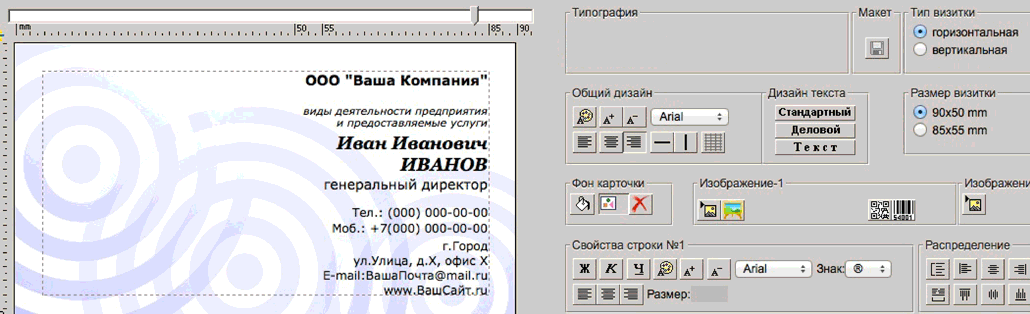 д). После того как вы определитесь с количеством и параметрами визитки (бумагой, тиражом и т.д) пришлите ваш макет на нашу почту Этот адрес электронной почты защищён от спам-ботов. У вас должен быть включен JavaScript для просмотра. или в мессенджеры, где и можно будет оформить заказ.
д). После того как вы определитесь с количеством и параметрами визитки (бумагой, тиражом и т.д) пришлите ваш макет на нашу почту Этот адрес электронной почты защищён от спам-ботов. У вас должен быть включен JavaScript для просмотра. или в мессенджеры, где и можно будет оформить заказ.
Если у вас возникнут вопросы — звоните, пишите, с радостью на них ответим.
5 бесплатных мокапов визитных карточек без Photoshop | SceneLab
Представление дизайна вашей визитной карточки не должно быть утомительным или дорогостоящим процессом. С помощью этих бесплатных шаблонов мокапов вы можете продемонстрировать свою графику в профессиональном виде, не устанавливая никаких программ, таких как Photoshop.
Как использовать
Инструмент макета очень прост в использовании: просто перетащите файлы изображений (PNG или JPEG) на визитные карточки, как показано на видео ниже.
Как сделать: демонстрация бесплатного макета визитной карточки Вы также можете настроить шаблон в соответствии со своими потребностями, добавив элементы дизайна, тексты и другие пользовательские изображения через боковую панель слева. Кроме того, вы можете установить цвет фона, который вам нравится, или выбрать фоновую текстуру из коллекции.
Кроме того, вы можете установить цвет фона, который вам нравится, или выбрать фоновую текстуру из коллекции.
Все шаблоны позволяют разместить дизайн на любой отображаемой карте. Карты имеют стандартные размеры формата 3,5 х 2 дюйма. Если используемые вами изображения не соответствуют этому размеру, они будут обрезаны по центру. Щелкните правой кнопкой мыши карты и перейдите в «Цвет и дизайн», чтобы точно настроить внешний вид макета карты.
Когда вы закончите, нажмите «Экспорт» на панели вверху, чтобы загрузить готовый макет визитной карточки в виде нового файла изображения.
Бесплатный простой макет с двумя визитными карточками в руках
Этот простой, но элегантный шаблон подходит практически к любому дизайну. Ничто не отвлекает от вашего дизайна, в то время как макет обеспечивает реалистичный вид благодаря руке, держащей карты. Наличие двух карточек в одном макете позволяет отображать лицевую и оборотную сторону одновременно.
Не забудьте настроить синий фон на любой цвет по вашему выбору. Таким образом, макет может идеально соответствовать дизайну, который вы размещаете на карточках.
Таким образом, макет может идеально соответствовать дизайну, который вы размещаете на карточках.
Бесплатный шаблон макета со стопкой визитных карточек
Чувствуете себя творчески? Этот шаблон точно подходит. Ткань и ручка указывают на то, что вы занимаетесь дизайном. Нет лучшего способа показать это, чем чистый и стильный макет. Стопка карточек с названием позволяет вам показать одну сторону полностью, а другую сторону дразнить ниже.
Бесплатный шаблон мокапа с визиткой, которую держат двумя руками
Если вы хотите передать естественный вид, этот шаблон для вас. Он предлагает четкий акцент на одной карточке, чтобы ваш дизайн был в центре внимания. Окружающие листья создают свежую и дружелюбную среду для макета. Когда карту держат двумя руками, ее дизайн поднимается на новый уровень, а презентация выглядит изящно. Поэтому шаблон идеально подходит для предприятий, которые сосредоточены на устойчивом развитии или осознают воздействие на окружающую среду.
Бесплатный шаблон макета с сеткой визитных карточек под углом
Этот немного более абстрактный, демонстрирующий смещенную сетку стопок визитных карточек. Продемонстрируйте лицевую и изнаночную стороны вашего дизайна со всех сторон без каких-либо препятствий. Опять же, вы можете настроить цвет фона в соответствии с вашим дизайном.
Бесплатный шаблон макета со стопкой визитных карточек и iPad
Последний шаблон обеспечивает наиболее реалистичный вид. Скрепки и кактус создают профессиональную атмосферу. Стопка визитных карточек отбрасывает интригующие тени и позволяет показать обе стороны вашего дизайна.
iPad, лежащий на крышке, уже выглядит великолепно, однако вы можете поднять свой макет на новый уровень и перетащить на него скриншот соответствующего бизнес-сайта. Это украсит вашу графику, особенно когда дизайн веб-сайта соответствует одной из визитных карточек.
Посмотреть другие мокапы
Итак, пять бесплатных высококачественных шаблонов мокапов, для которых не требуется Photoshop. Но это не так! Взгляните на нашу постоянно растущую галерею шаблонов на app.scenelab.io, чтобы найти еще больше бесплатных макетов. Найдите «визитная карточка» или прокрутите и изучите другие типы макетов и дизайнов брендинга.
Но это не так! Взгляните на нашу постоянно растущую галерею шаблонов на app.scenelab.io, чтобы найти еще больше бесплатных макетов. Найдите «визитная карточка» или прокрутите и изучите другие типы макетов и дизайнов брендинга.
Если вам нужен конкретный шаблон, напишите мне на contact(at)scenelab.io или в чат.
Как сделать макеты визитных карточек ПРОСТОЙ способ
Шаг первый…
Мы поместим два прямоугольника. Стандартный размер макета визитной карточки составляет 85 мм на 55 мм, с которым мы и будем работать. Таким образом, он будет работать с уже созданными мной произведениями искусства, а не с риэлторскими вещами, но вы можете использовать эту технику без ранее существовавших произведений искусства.
Причина появления двух прямоугольников в том, что визитная карточка будет двусторонней.
Создайте первый прямоугольник (85 мм x 5 мм), затем продублируйте его, нажав cmd + J или ctrl + J в зависимости от вашего программного обеспечения.
Шаг второй…
Вы можете либо превратить их в смарт-объекты, чтобы вы могли добавлять изображения, а затем использовать дизайн дальше. Или вы можете проектировать прямо на прямоугольниках, а затем мы превращаем их в макеты.
Используя их как смарт-объекты, которые я предпочитаю, мы можем использовать их в будущем и повторно использовать документ.
Для этого:
- Щелкните правой кнопкой мыши каждый прямоугольник
- Преобразовать в смарт-объект
- Переименуйте каждый прямоугольник по своему усмотрению
Шаг третий…
Дважды щелкните каждый прямоугольник и добавьте изображение. У меня уже есть некоторые работы, которые я создал.
Увеличьте изображение, чтобы оно хорошо подходило. Нажмите «Сохранить» в этот момент, чтобы применить иллюстрацию к слою смарт-объекта.
Нажмите «Сохранить» в этот момент, чтобы применить иллюстрацию к слою смарт-объекта.
Повторите процесс со второй визитной карточкой с иллюстрацией, которую вы хотите вставить на вторую сторону. Нажмите «Сохранить» еще раз или нажмите cmd + S в качестве ярлыка. Вы можете закрыть эту страницу и увидеть, что в исходном документе обе иллюстрации нанесены на каждую сторону визитной карточки.
Шаг четвертый…
Добавление глубины и теней к прямоугольникам, чтобы они выглядели более реалистично.
Для этого нам нужно щелкнуть правой кнопкой мыши по каждому прямоугольнику, перейти к параметрам наложения.
Это можно сделать двумя способами.
Вы можете использовать фаску и тиснение; использование очень небольшого скоса может добавить немного глубины краю. Это сделано для того, чтобы он казался трехмерным, а не двухмерным и довольно плоским.
Или другой способ — использование Inner Glow, это дает очень похожий эффект.
Я использовал Bevel and Emboss , так как это мое предпочтение, вы можете выбрать, что лучше подходит для вас и вашего дизайна.
Повторите процесс для другой стороны. Возможно, вам придется немного изменить их, чтобы добавить туда свою текстуру. Еще одна причина, по которой мне нравится использовать Bevel & Emboss , заключается в том, что угол, который вы можете использовать для затенения вашего рисунка, тогда как Inner Glow , на мой взгляд, более ограничен.
Шаг пятый…
Используя параметр угла, мы можем добавить затенение к разным сторонам карты в зависимости от того, как вы хотите их расположить.
Когда вы довольны затенением, нам нужно перейти к расположению карт.
Если вы хотите, чтобы карты лежали ровно на поверхности, не меняя их положения, вы можете просто добавить тень к каждой из карт, чтобы они выглядели так, как будто они на чем-то сидят.
Для этого: Щелкните правой кнопкой мыши слой карты, перейдите к Параметры наложения , а затем добавьте тень . Затем вы можете просто настроить тень так, чтобы она выглядела на поверхности.
Чтобы добавить больше движения и показать карты с большим движением, нам нужно повернуть каждую из карт, слегка выделив их и повернув. Это может создать своего рода кувыркающийся эффект вместо плоского на поверхности.
Вы можете вращать их, как хотите, выровняв шахту так, чтобы они смещались в противоположных направлениях.
Шаг шестой…
Как только вы получили положение, которым вы довольны, пришло время добавить несколько бликов и теней, чтобы сделать изображение более реалистичным.
Есть несколько способов сделать это:
Первый, лично я не фанат, но вариант, который может вам подойти.
Итак, снова перейдите в Blending Options , добавьте Drop Shadow . Причина, по которой я не в восторге от этого способа, заключается в том, что он добавляет вокруг карты артефакты, которые не кажутся естественными.
Причина, по которой я не в восторге от этого способа, заключается в том, что он добавляет вокруг карты артефакты, которые не кажутся естественными.
Итак, я бы сосредоточился на создании тени поверх нижней карты.
Шаг седьмой…
Вам нужно продублировать слой карты, как только вы это сделаете, мы добавим наложение черного цвета. Затем растрируйте все стили слоя, чтобы у нас получился черный прямоугольник. Я собираюсь поместить его под наш слой с изображением, а затем расположить его там, где вы хотите, чтобы тень падала.
Если вас устраивает расположение, нажмите, чтобы:
Фильтр > Размытие > Размытие по Гауссу
Затем поэкспериментируйте с тем местом, которое вам нравится, чтобы определить, как будет падать тень. Затем нажмите ОК.
Там будет часть тени, которая нам не нужна, поэтому, чтобы избавиться от нее, нам нужно cmd + щелчок по нижнему слою, так как именно там мы хотим ее замаскировать.
После того, как вы это сделаете, вы должны увидеть, что он довольно хорошо совмещен с краем карты, но все же может быть довольно резким. В этом случае вам просто нужно уменьшить его непрозрачность до более правдоподобного места, просто чтобы добавить немного расстояния между ними.
Для второго я хочу, чтобы карта выглядела так, будто она кувыркается на поверхность. Чтобы сделать это, используйте эллипс, чтобы создать тень, которая находится немного в стороне от поверхности, убедитесь, что она заполнена черным цветом, а затем, как только вы это сделаете, я собираюсь сделать то же самое, что я только что сделал с предыдущей тенью. .
Перейдите к фильтру, снова примените тот же эффект. Это снова может выглядеть слишком резко, так что, возможно, немного сбавьте его.
Перейдите к Размытию, Размытию по Гауссу, а затем выключите смягчение, если снова все еще немного резковато, просто немного уменьшите непрозрачность.
Как только мы добавим все наши тени, вы можете преобразовать их, используя cmd + T , может появиться сообщение об ошибке из-за смарт-фильтров, которые у нас есть, но как только мы изменим размер фильтров, они будут добавлены повторно, когда вы подтвердите преобразование.
Измените размер карточек как одну, чтобы она была немного меньше внутри артборда, и у нас было две визитные карточки, падающие на поверхность.
Шаг восьмой…
На этом этапе вы можете добавить фоновые слои, добавить дополнительные текстуры к фону, вы можете добавить текстуры наждачной бумаги, все что угодно, потому что у карт нет фона.
Шаг девятый…
Дойдя до точки, в которой вы удовлетворены, вы можете добавить несколько затемнений и бликов, используя наложение градиента. Для этого щелкните правой кнопкой мыши — Параметры наложения , а затем Наложение градиента . Это позволяет градиент сверху. Вы можете захотеть затемнить градиент прямо вниз, просто для большей глубины, но не слишком сильно. Повторите процесс на другой карте.
Шаг десятый…
Мы сохранили первый дизайн довольно простым и двумерным.


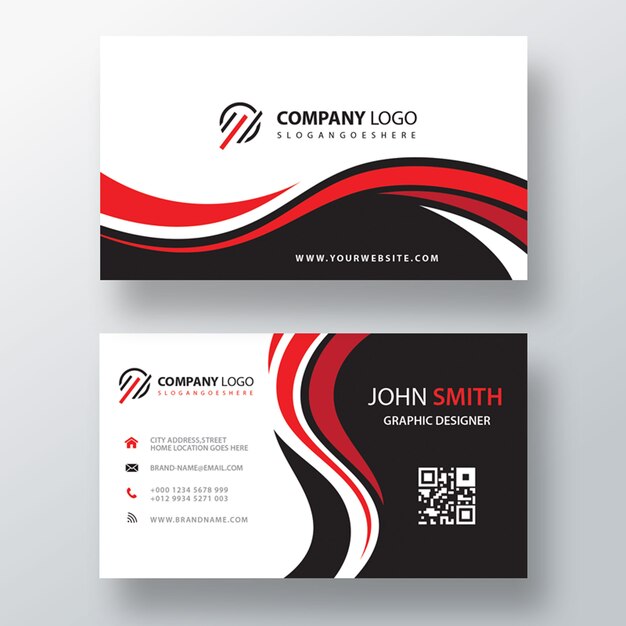 Однако даже если вы пренебрежете этим советом перед печатью мы вышлем вам ваш макет в правильном формате для печати, и вы сможете увидеть как макет будет отпечатан на бумаге.
Однако даже если вы пренебрежете этим советом перед печатью мы вышлем вам ваш макет в правильном формате для печати, и вы сможете увидеть как макет будет отпечатан на бумаге.